WPS Excel表格文档图例与图表重叠的解决方法
2024-03-01 10:58:52作者:极光下载站
很多小伙伴在使用Wps软件对表格文档进行编辑的过程中经常会遇到需要在表格文档中插入图表的情况。有的小伙伴在对表格文档中的图表进行编辑时可能会遇到图例与图表重合在一起,这时我们该怎么解决该问题呢。其实很简单,我们只需要右键单击图表,然后在菜单列表中打开“设置图表区域格式”选项,接着在窗格中将图表选项改为图例,最后在图例设置页面中点击勾选“显示图例,但不与图表重叠”选项即可。有的小伙伴可能不清楚具体的操作方法,接下来小编就来和大家分享一下wps excel表格文档图例与图表重叠的解决方法。
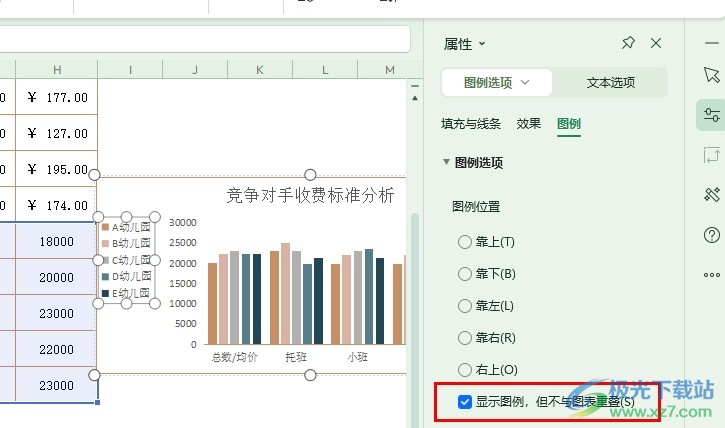
方法步骤
1、第一步,我们点击打开电脑中的WPS软件,然后在WPS页面中双击打开一个表格文档进行编辑
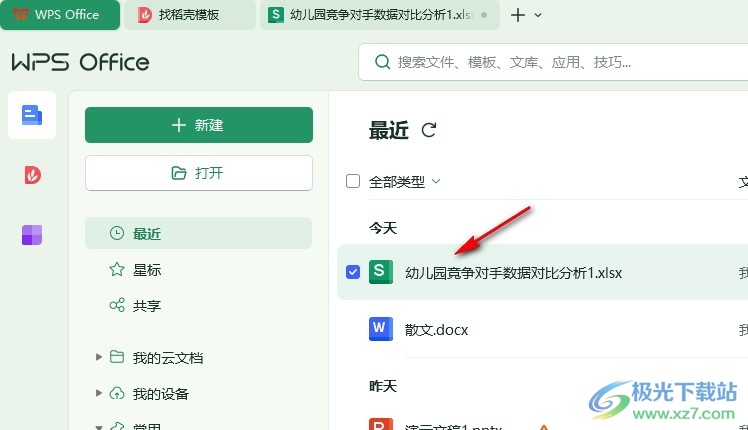
2、第二步,打开表格文档之后,我们在表格文档页面中右键单击一个图表,然后在菜单列表中打开“设置图表区域格式”选项
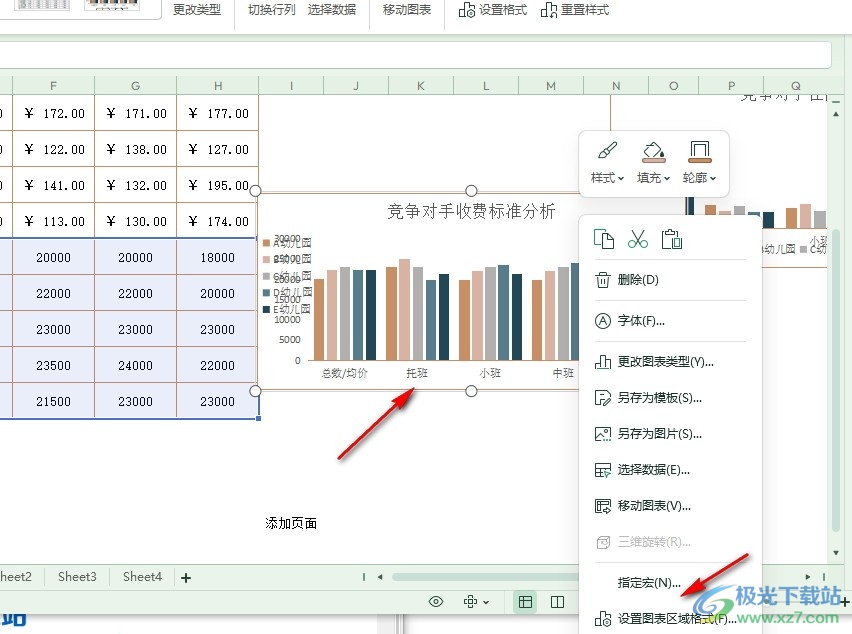
3、第三步,打开设置图表区域格式选项之后,我们在右侧窗格中先打开“图表选项”,然后在下拉列表中选择“图例”选项
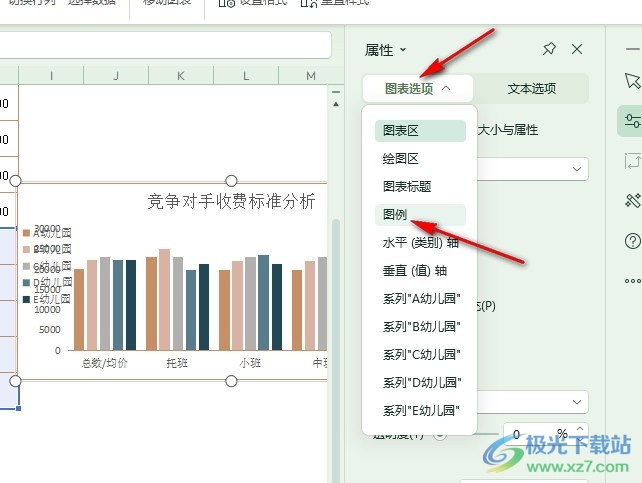
4、第四步,接着我们在窗格中先打开“图例”选项,再在图例设置页面中找到“显示图例,但不与图表重叠”选项

5、第五步,我们点击勾选“显示图例,但不与图表重叠”选项,然后在表格文档中就能看到图例和图表自动分开了

以上就是小编整理总结出的关于WPS Excel表格文档图例与图表重叠的解决方法,我们在WPS的表格文档编辑页面中右键单击图表,然后打开“设置图表区域格式”选项,接着在窗格中将对象更改为图例,再在图例设置页面中点击勾选“显示图例,但不与图表重叠”选项即可,感兴趣的小伙伴快去试试吧。
